Microsoft 365の新機能
Office365がMicrosoft 365に名称変更され、ExcelやWordなどのOfficeアプリも様々な進化をしています。
永続ライセンスのOffice2019やOffice2021は基本的には機能追加はありませんが、Microsoft 365は常に機能追加されています。
特にExcelは新しい関数が追加されており、便利に活用できる関数もあります。
PowerPointにも配信でのプレゼンで便利な機能が追加されましたので、それらの機能を紹介していきたいと思います。
そもそもMicrosoft 365はマイクロソフトが提供するサブスクリプションで、プランによってWordやExcelなどのOfficeアプリを月額で利用可能なサービスです。
アプリ以外にもクラウドサービスでOneDriveが1TBの容量が利用できて1ヶ月約1,300円からとなっています。
一方、主にパソコン購入時に入っている永続ライセンスと呼ばれるOfficeは、買い切り型とも言われ、一度購入するとパソコンが壊れない限り利用できます。
パソコンに入っているものはパソコンの購入代金に含まれていますが、Officeだけを購入することもでき、3万円~4万円で購入可能です。
Officeだけを購入した場合は、他のパソコンに移行することもできます。
世界的にはMicrosoft 365のサブスクリプションが主流で、永続ライセンス、特にパソコンにバンドルして販売しているのはほぼ日本のみとなっています。
どちらを購入してもWordやExcelは使えますが、Microsoft 365は常に進化しているため新しい機能に触れることができます。
しかし気づいたら昨日と画面が少し違っているということがあるため、注意が必要です。
Excelに最近追加された関数や機能を紹介します。
まずは「text」に関する関数です。
・TEXTSPLIT(指定した区切り文字でテキストを分割する)
=textsplit(セル参照,”区切り文字”)
区切り文字には「,」「/」「:」「-」「空白」などがあり、1つのセル内で「123-4567」などと使われているケースがあります。
これを区切り文字を境に分けたい場合、前後の文字数がすべてのセルで共通であればLEFT関数などでできますが、「123-4567」と「12-345678」などとバラバラの場合は使えません。
そこでTEXTSPLIT関数を使うと簡単に分割できるのです。
例えばA1セルのデータを「-」で分割したい場合は「=TEXTSPLIT(A1,”-“)」と指定します。
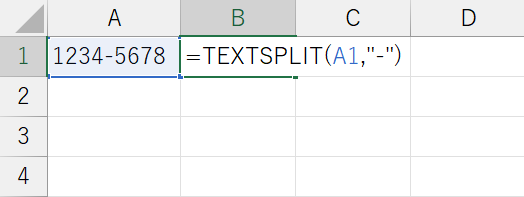
すると分割されたデータがB1から順番にスピル機能で自動入力されます。
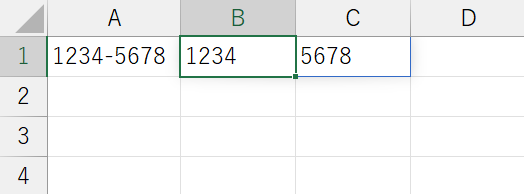
また、複数の区切り文字が入っている場合には行と列で分割もできます。
「=TEXTSPLIT(A1,”-“,”/”)」と「/」を行の区切りとすることで
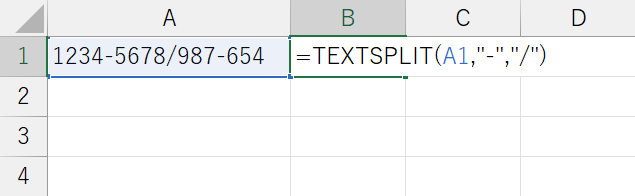
「/」以降のテキストは2行目に入力されます。
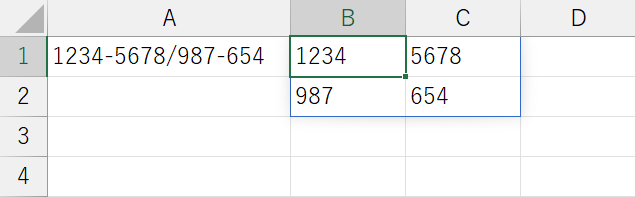
これ以外にも「TEXTAFTER」や「TEXTBEFORE」という関数があり、それぞれ指定した区切り文字でテキストを分割しますが、AFTERは後ろの値だけを返し、BEFOREは前の値だけを返すというものです。
・IMAGE(ネットの画像をセル内に表示する)
=image(画像URL, [alt_text], [sizing], [height], [width])
※[ ]の引数は省略可
ネット上の画像はこれまでは保存するかコピーをしてExcelに挿入していましたが、画像のURLを指定することで直接表示されることができます。
表示する際に代替テキスト(alt_text)やサイズ(sizing)、縦横(height , width)も指定でき、sizingで「0」を指定すると縦横比を維持しながらセルの大きさに合わせることができます。
【sizing】
0:縦横比を維持してセルの大きさに合わせる
1:縦横比を無視してセルいっぱいに表示
2:元のサイズを維持
3:「height」「width」引数を使用してサイズをカスタマイズ
「=IMAGE(“url”,,0)」と指定するとURLの画像がセル内に表示されます。

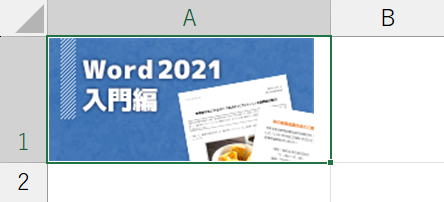
関数以外にも追加された機能があります。
・画像や印刷物を認識して表を作成
「データ」タブの「画像から」の「クリップボードからの画像」からコピーした画像の表を取り込めます。
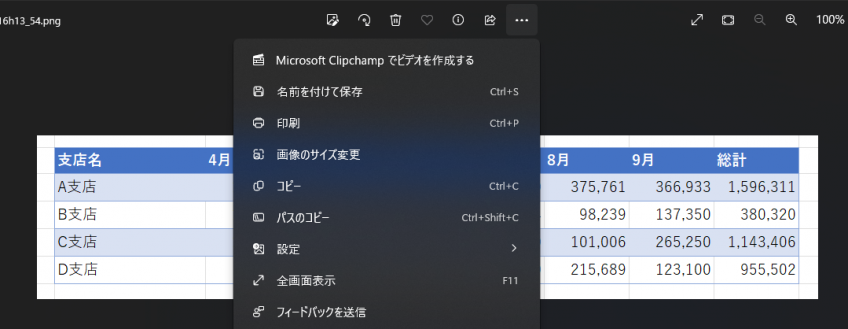
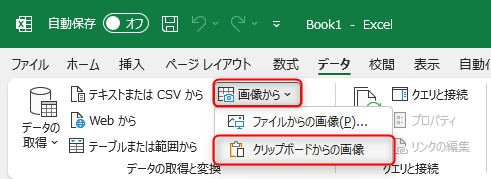
画像を認識すると表データとして作業ウィンドウに結果が表示されます。
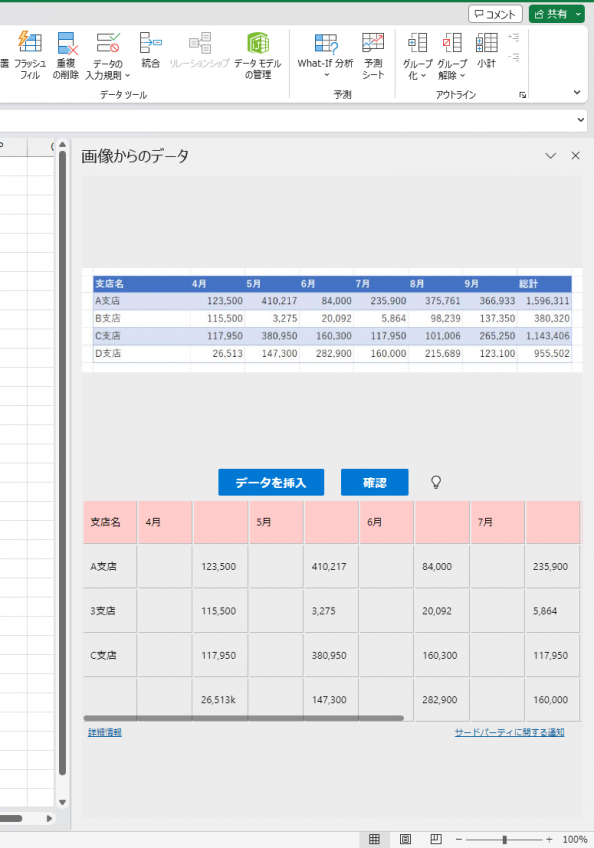
とはいえ、数値が全角になっていたり文字化けしていたりと、かなり認識に誤りがあるため、作業ウィンドウ内で修正できます。
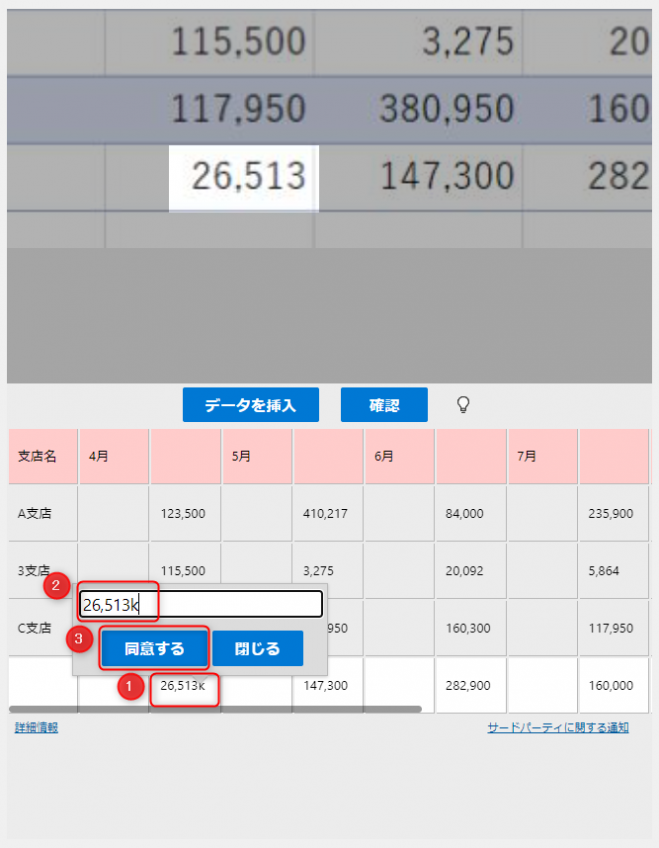
そのままシートに挿入すると完了です。
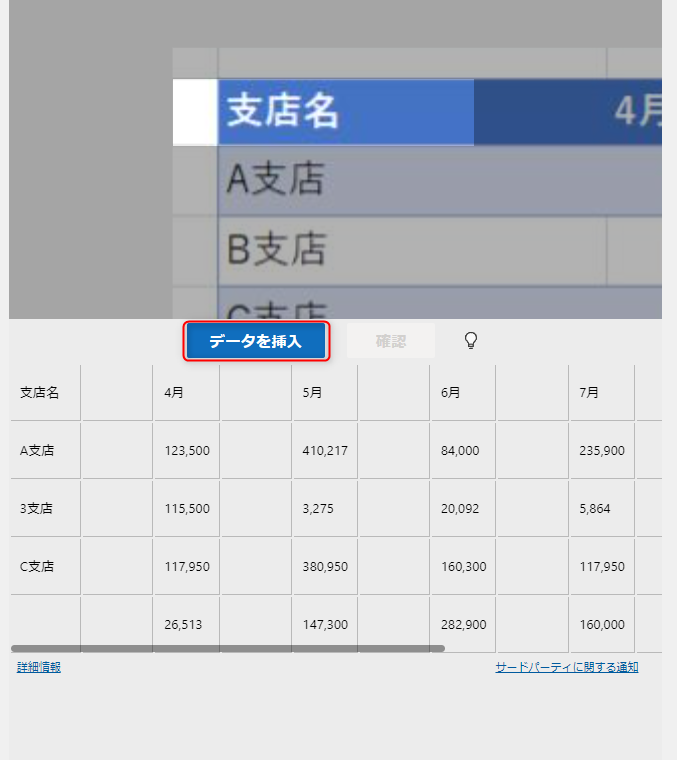

・ステータスバーから合計値をコピー
選択したセル範囲の数値の合計や平均などの値が画面下のステータスバーに表示されますが、その値を他のアプリに写すには値を見ながら入力するしかありませんでした。
それがステータスバーの値をクリックするだけでコピーすることができるようになったのです。
Excelで数値の合計を計算して算出していない場合に、よくステータスバーを見ながら入力してましたが、クリックするだけで転記ができるのは非常に便利です。
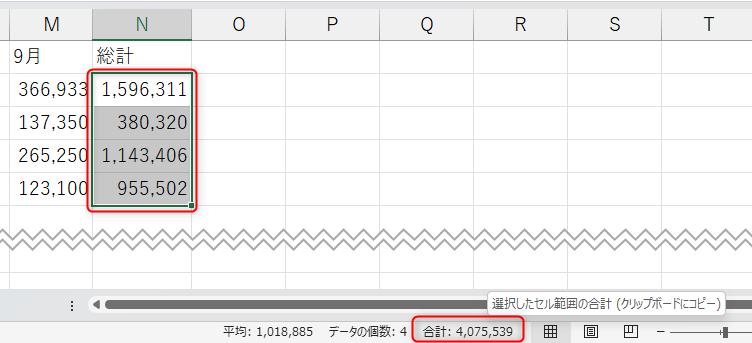
さらにPowerPointでも面白い機能が追加されていました。
・プレゼン中のカメラ映像を表示する「カメオ」
「挿入」タブの「カメオ」をクリックするとスライド内にカメラのオブジェクトが挿入されます。
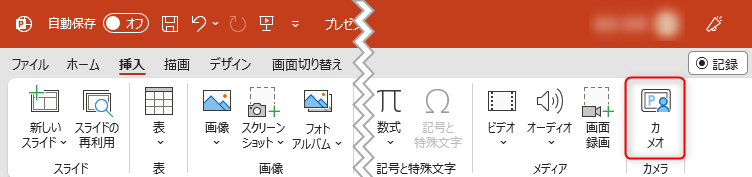
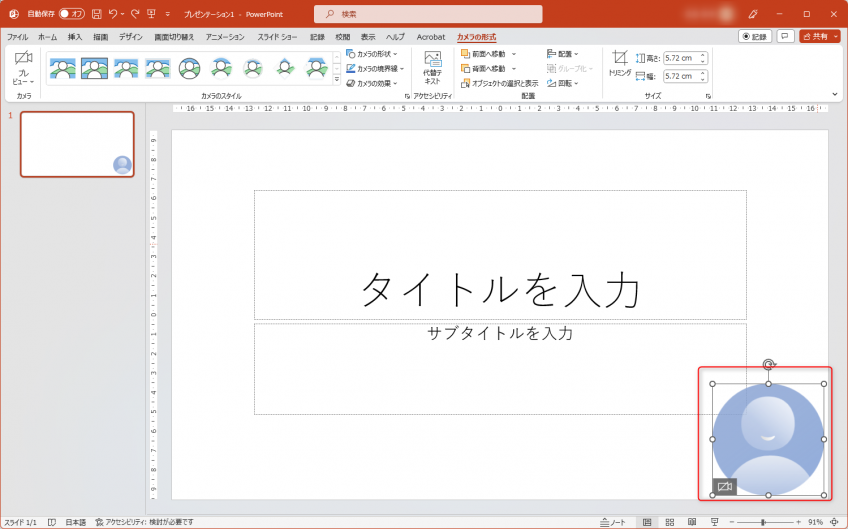
このオブジェクトの大きさや位置を変更することで、Zoomなどで発表者の顔が見えない状態になってしまっても、プレゼン中にパソコンのカメラ映像がこのオブジェクトに表示されるため、常に発表者の表情がわかるようになります。
さらにMicrosoft 365には今後、Copilot(コパイロット:副操縦士)というAIが搭載されます。
これは最近ニュースにもなっているchatGPTがOfficeアプリやTeamsなどに追加されるということで、やりたいことをAIに命令するだけで作業を行ってくれるというものです。
Excelで「種類別、チャネル別の売上高の内訳を出して。表も挿入して」と命令すれば表を作成してくれますし、PowerPointで「Wordを基に5枚のスライドを作成して」と命令すればすぐにスライドを作成してくれます。
まだ時期や提供方法は未定ですが、業務が楽になりきちんと使いこなせれば生産性が上がること間違いなしです。
しかしこのような機能もおそらく永続ライセンスでは利用できず、Microsoft 365のみとなる予定です。
Microsoft 365 Copilotがリリースされたら紹介したいと思いますが、YouTubeでも多くの方がMicrosoftの動画や一部で試験している方の動画を紹介していますので是非確認してみてください。





